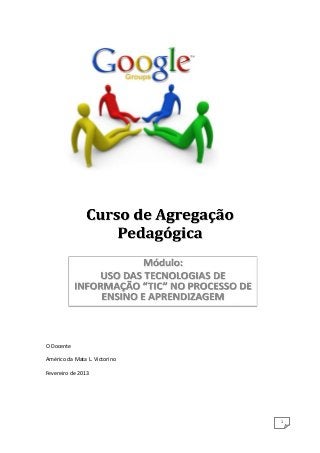
Os dez passos para criar o seu google grupo
- 1. O Docente Américo da Mata L. Victorino Fevereiro de 2013 1
- 2. Os dez passos para criar o seu Google grupo Passo 1. O primeiro passo é ter uma conta Google (www.gmail.com). Se você ainda não tem, crie uma. Passo 2. Em seguida, acesse a página do Google Grupos e faça o login. Passo 3. Faça o Login (aceda a sua conta google) Passo 4. Após o login, clique no botão “Novo Grupo”, na tela principal. Obs.: em breve, a interface do Google Groups sofrerá mudanças, por isso optamos por já utilizar a nova versão Passo 5. Na tela seguinte, você poderá configurar as opções do seu grupo. Defina um nome para que o endereço de e-mail seja automaticamente definido. Caso deseje um e-mail com nome diferente, é possível alterá-lo manualmente. 2
- 3. Passo 6. Após nomear o grupo, adicione uma descrição, resumindo em até 300 caracteres do que se trata o grupo em questão. Caso pretenda criar um grupo de conteúdo adulto, marque a caixa correspondente, abaixo da descrição. Passo 7. Em seguida, defina o nível de acesso desejado: “Público”, “Somente para anúncios” ou “Restrito”. Depois, clique em “Criar este grupo”. Passo 8. Após a confirmação, é hora de convidar membros para o grupo criado. Para isso, digite o endereço de e-mail das pessoas que deseja convidar, adicione uma mensagem de convite e clique em “Convidar”. 3
- 4. Passo 9. O grupo está criado! Você receberá a confirmação de criação do grupo, assim como as informações cadastradas. Clique em “Visite seu novo grupo” para ser redirecionado. Passo 10. Agora é só adicionar uma mensagem de boas vindas aos membros e alterar as configurações do grupo de acordo com a sua preferência. ______________________________________________________________ Utilizar o seu Gmail offline O Gmail conta com um recurso exclusivo que, quando configurado, permite acessar o correio eletrônico sem se conectar à Internet. Obviamente, não é possível enviar ou receber novos e-mails, mas é uma ótima ferramenta para usar o Gmail offline. 4
- 5. Gmail offline O recurso, no entanto, ainda está limitado a usuários do Chrome. Se você usa o navegador do Google e quer saber como acessar seus e-mails sem uma conexão com a Internet, siga os passos abaixo. Passo 1. Caso ainda não possua, baixe e instale o Google Chrome em https://www.google.com/intl/pt-BR/chrome/browser/index.html?hl=pt- r#eula.Você encontrará o download para os sistemas Windows, Linux e Mac OS X; Passo 2. No Chrome Web Store, procure por “Offline Google Mail”; Passo 3. Clique em “Add to Chrome” para instalar a extensão no navegador; Passo 4. Pressione “Instalar” para confirmar a instalação. Não é necessário reiniciar o navegador; Passo 5. Abra o “Gmail Offline”, que está na secção “Aplicativos” na página “Nova guia”; Passo 6. Marque a opção “Permitir e-mail off-line” e clique em “Continuar” 5
- 6. Pronto! Agora, aguarde alguns minutos para que o aplicativo possa baixar seus e-mails e sincronizar com o Gmail. Note que, como alertado pelo próprio aplicativo, você não deve configurar o Gmail Offline em um computador público ou compartilhado. 6
